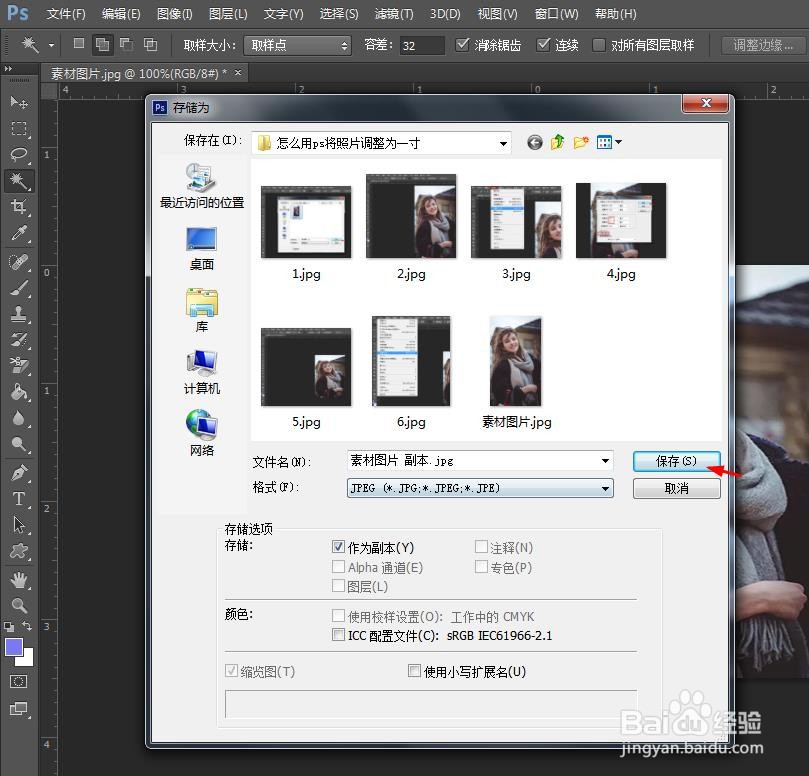在使用证件照的时候,经常需要调整照片的尺寸,那么怎么用ps将照片调整为一寸呢?下面茧盯璜阝就来介绍一下用ps将照片调整为一寸的方法,希望对你有所帮助。
工具/原料
联想Y460
Windows7
Adobe PhotoshopCS6
怎么用ps将照片调整为一寸
1、第一步:打开ps软件,使用快捷键Ctrl+O键,打开一张需要调整尺寸的照片。
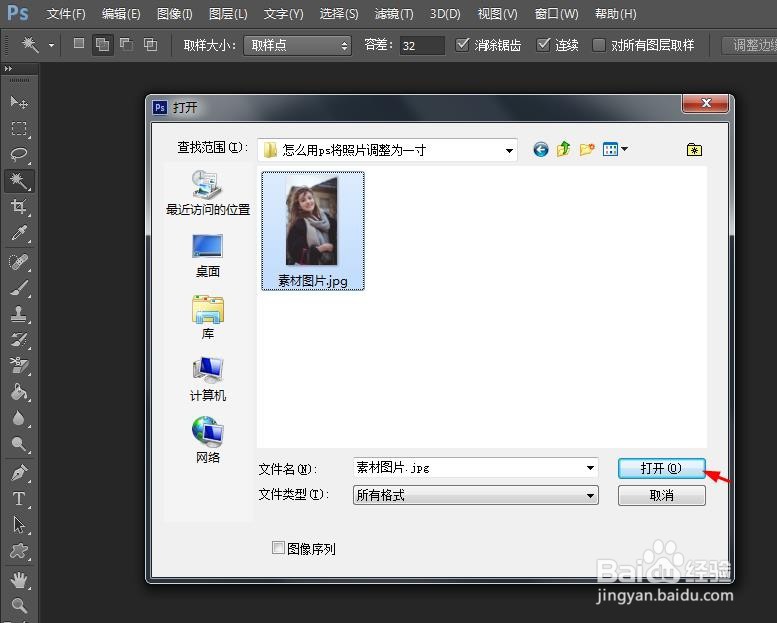

2、第二步:在菜单栏“图像”中,选择“图像大小”。

3、第三步:在弹出的“图像大小”对话框中,去掉“约束比例”前面的勾选,将分辨率设置为300,宽俣觊鄄幼度设置为2.5厘米,高度设置为3.5厘米,单击“确定”按钮。
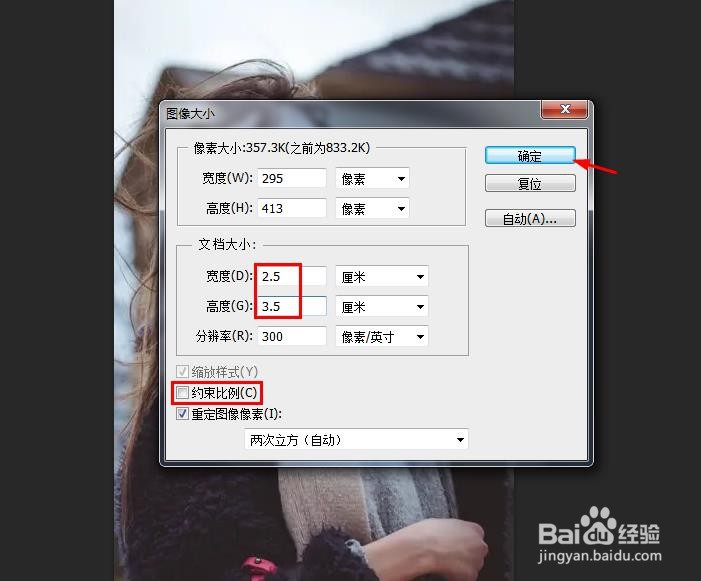
4、第四步:如下图所示,ps中照片被调整为一寸大小。
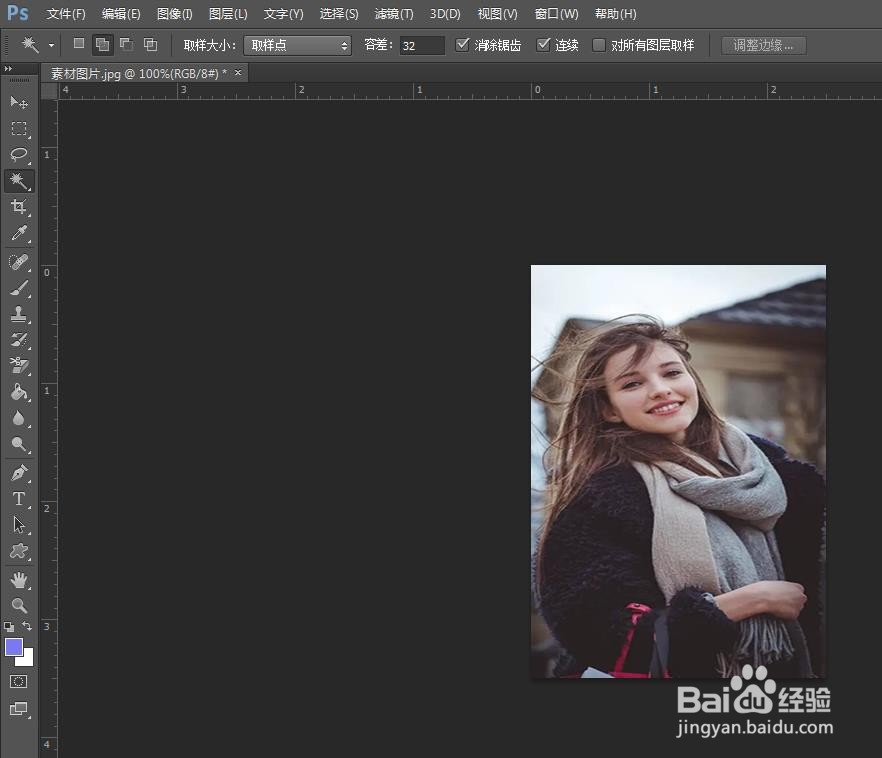
5、第五步:在菜单栏“文件”中,选择“存储为”选项。
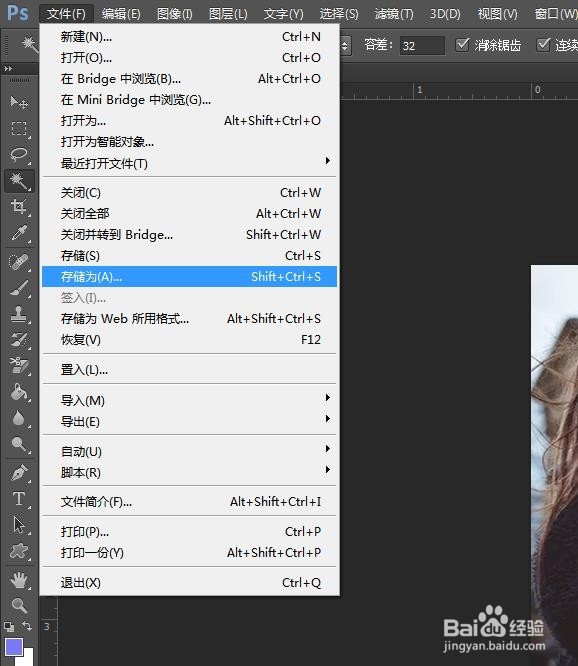
6、第六步:在“存储为”对话框中,选择一寸照片要保存的位置,单击“保存”按钮,完成操作。